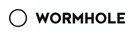Surface Pro 8 测评
利益相关: 软粉,Surface 3、Surface Book 用户
本测评发布自 Surface Pro 8 + Edge,风扇微转,屏幕温热
从发布会开始
众所周知,微软 Surface 系列被吐槽最严重的点是万年不换的模具,从 Surface Pro 4 开始,微软这一套模具就几乎没有大变化。而这几年里,隔壁家 iPad 变得越来越好看……
当 Surface Pro X 横空出世后,微软有了新的模具,但由于 Surface Pro X 为 ARM 架构,功耗更低,因此 x86 架构的 Surface Pro 系列换新模具似乎仍然是一个奢望
另一点让 Surface 用户在意的点是,笔容易丢。尽管微软的磁吸很强,但是实际上如果挂在屏幕侧面带出门,仍然会有大概率把笔碰掉的场景。因此 Surface Pro X 的隐藏式笔设计也是一个值得让人觊觎的点。
最后,在安卓和苹果为了全面屏而搞出屏下摄像头、升降式摄像头、只有一个圆点的刘海时,微软仍然保留了足以起飞一架玩具飞机的黑边跑道……
以及……无数人吐槽永远都不会上的雷电接口
如果看过之前 Surface 相关的讨论,这些可能是必然会看到的吐槽(很多次)
但是!Surface Pro 8 它来了!
- Surface Pro X 同款模具
- 隐藏式笔收纳
- 超窄的边框
- 雷电 4
时间线推进
预购
具体价位发布于 10 月,并于 10 月 12 号开始预购。
简单比较下,最终选择了 i7/16G/256G,共 1.26w。键盘、笔套装单买。之所以选择 256G 是因为可以花 1000 买到 1T 的硬盘手动替换
同时,补齐了 Surface 的配件
- 钢化膜
- 磁吸类纸膜
- 散热器
- 贴纸
- 扩展坞
- 氮化镓充电器(原本就有)
万事具备,只差发货
收货
发货走的顺丰,在 10 月 31 日晚上发货,11 月 2 日上午成功收货。
第一次开机需要一段时间去更新系统,具体速度看网速,可能会略慢。开机后可以直接使用正式版 Windows 11(作为 Windows Insider Dev 用户,早已经用了半年的 Windows 11,属于非常熟悉了)
换硬盘
开机检测没问题后,第一件事是换硬盘。
使用简单的工具即可拆下硬盘
尽管已经有了教程(Surface Pro X 入手体验、更换硬盘折腾记及一些碎碎念_笔记本电脑_什么值得买),但还是不信邪地自己尝试直接迁移原有的系统
很正常,踩了同样的坑,验证直接迁移不可行。不过 B 站,有类似的教程,可以考虑试一下
由于官方的 Surface Pro 8 恢复镜像无法下载,因此最后还是采用最原始的 PE + ISO 镜像 的形式安装。公版镜像不包含 Surface Pro 8 驱动,第一次开机需要接普通的键鼠(触屏、笔、Surface 键盘都不能用)。
正常进系统后,直接下 Surface Pro 8 驱动包(看运气可能会黑屏……但是淡定等重启继续安装)
驱动安装好后,就可以正常更新系统了(看运气可能还会黑屏几次……冷静即可)
各项体验测评
本体
主机本身非常轻薄,从美观程度上并不亚于 iPad。圆弧设计的手感以及美感都属于第一梯队。
主机左侧包含音量键以及一个 3.5 mm 音频口,右侧则是电源键与两个雷电 4 Type-c,以及万年不变的 Surface Connect
主机不包含之前惯有的 TF 卡扩展,但取而代之的是一个只需要一个螺丝刀(梅花口)和一个卡针即可替换的硬盘
支架为微软标志性的铰链设计,最大开合几乎达到水平
键盘
键盘是 Surface 系列特有的风格,与之前不同点在于最上方多了一个可容纳 Surface Slim Pen 2 的笔槽,笔槽本身支持无线充电
键盘案件手感本身比较清脆,但代价是声音较大,比青轴机械安静,但是仍然属于比较吵的范畴。
键盘表面以及键帽都属于容易留油的材质,虽然短时间看不出来,但是使用一段后仍然可以看出痕迹(可以简单擦拭一下)
键盘背面附有一层绒毛,手感极好,而且在 Surface 盒盖时,如同一个笔记本,观感极佳
如果不考虑出二手,那么可以给键盘一个很高的评分,但是由于容易有能看出来的污渍,在出二手时可能影响会很大。
笔
这代笔是微软新出的 Surface Slim Pen 2,之前的笔也可以用
与之前最大的区别在于,这一代的笔是扁的,虽然看起来手感会降低(实际上手感确实没有之前圆筒状的好),但是实际书写体验尚可,基本上写几个字就能习惯扁平的手感。
笔内部包含一个马达,在写字时会有震动来模拟书写感,但说实话,没用。虽然在书写时(需要稍微用力按压)能感受到震动,但是就我多年的写字经验来看,这不是正常的的书写感……
直接在屏幕上书写手感不错,但是比老款笔的粘滞感更弱(个人更喜欢粘滞感的书写体验),贴上钢化膜后比较滑,手感又有下降(但是这是膜的问题)。测试了 iPad 笔和 Surface 笔的体验,属于两种不同的手感,但是没法判断哪个更符合个人喜好
笔通常配合 OneNote、White Board、DrawBoard PDF 等工具使用,由于这些应用在近一段都有大更新,因此实际体验比之前要好很多(和笔无关)
笔除了压感写字外,包含一个侧键,在部分程序内可触发选择功能。同时笔尾部的按钮可以作为橡皮擦除笔迹,按下可以触发快捷命令,实现一键打开 OneNote、截图。在 Power Point 中,也可以用于翻页
屏幕
屏幕分辨率 2880 * 1920,120 Hz 刷新率,支持 HDR
微软老传统高分小屏,一般需要 150% 缩放来使用。
清晰度不错,刷新率强烈点赞。如果想看下高刷的区别,可以在不同屏幕上疯狂摇晃窗口,可以看出来很明显的差异。
其他配件
毕竟是这么贵的东西,而且经常需要在屏幕上写东西,因此钢化膜是一个必备的东西。
通常而言,由于屏幕过大,贴膜可能较难,建议在贴之前计算好两边的宽度,避免贴歪。
淘宝上有一种类纸膜,可以略微提升书写体验,同时类纸膜以磁吸方式使用,不会影响非书写时的体验。
(但我买的虽然号称 Surface Pro 8 款,但是大小并不合适,而且磁吸没有感受到作用,但是书写体验确实略微提升)
散热器确实很棒,裸跑散热器冰凉,而且确实能把 Surface Book 的温度降低一个很明显的等级,但是散热器本身做工存在问题,吸到屏幕背面容易掉。另一方面,Surface Pro 发热点在支架下面,散热器放不进去……
虽然花了几十买了各个面的贴膜……但是到手后有点丑而且会影响散热,最终还是没贴(白买了)
由于涉及充电问题(扩展坞品控不行充电可能会烧主板),因此扩展坞必须买有质量保证的。绿联等知名低价配件厂家排除、不知名厂家排除、价钱过低(起码正常价 500,打折后 400+)排除……最后能选的有限,建议苹果推荐的贝尔金。
Windows 11
在平板模式下 Windows 11 体验尚可,和 iPad OS、Android 等系统还是有一定的差距,但是已经有了很明显的进步(但是,磁贴没了是退步)
另外吐槽一下任务栏学 Mac 强制合并到一起,并且无法直接把文件拖到任务栏图标上触发对应的程序前台,方便拖拽传入文件(这是生产力的极大退步)
Edge
作为老版本 Edge 的忠实拥护者,新版 Edge 最初版测试小白鼠,可以明显看到 Edge 的明显进步(Epub 和 PDF 阅读器是退步,但是我提了反馈,官方只是敷衍了一下)
在 Surface Pro 上,体验有点出奇的更好。在高分屏上,字体大小、缩放比刚刚好(反而之前 Surface Book 上缩放比体验有点差)
发热
Surface 最让人在意的点是发热。由于 CPU 等设备都在屏幕下,再加上轻薄导致的散热差,稍微跑一跑就会有散热问题。
就个人体验而言,这代散热属于可以接受的程度。下面给出各个场景下的热度
- 不开应用放在桌面待机: 不热,风扇不转
- 正常使用浏览器,QQ、微信、WSL、WSA 挂后台: 能感受到热量,但是不烫,风扇很轻微的转
- 开 Draw & Guess(属于优化很烂的游戏): 热但是能忍受,风扇正常转
- 安装系统(首次)、文明 6: 烫手(怀疑会烫伤),风扇狂转
以 Surface 的本身定位场景看,能预想到的最高负荷是代码开发、编译。就实际体验而言,属于温热,可以接受。
电量
官方号称 16 小时,实际体验一般般。正常使用(不执行重度任务)估计能勉强覆盖正常工作时间(8h)。比 Mac M1 略差,但是差别不算明显(毕竟 ARM 架构)
文明 6 非省电模式一个半小时掉 80% 的电(合理)
充到 80% 会触发智能充电模式,如果需要关掉,需要在 Surface 应用中临时关闭
官方充电器 15V4A(一般氮化镓是 15V3A,不过也能用)
Windows Subsystem for Android
轻量级小游戏大部分场景可以使用,部分会存在优化问题。哈利波特魔法觉醒很卡,目测是优化问题。
刷 B 站视频无压力(但是有网页版 B 站、UWP B 站,没理由在 WSA 刷……)
微信、QQ 都没问题(但是也都有桌面版,而且微信已经在灰度电脑自动登录了)
总体来看可以部分替代手机功能,但是可优化的空间还很大(现在还处于内测阶段,就以往的情况看,有点问题很正常)
Windows Subsystem for Linux
这个和设备无关,整体体验和其他电脑一致,秒启动,近乎原生的体验。某种意义上是 Windows 完虐 Mac 和 Linux 的机会。但是目前仍然有不少 Bug,不过由于使用者都是开发人员,大部分都有骚操作解决。
应用及备份
由于微软全家桶的存在,靠着 OneDrive、微软商店、Windows 设置同步、Edge 同步、VS Code 同步,几乎新电脑只需要简单配置即可获得老电脑的体验,体验极佳

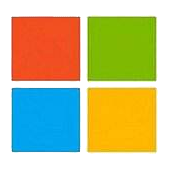












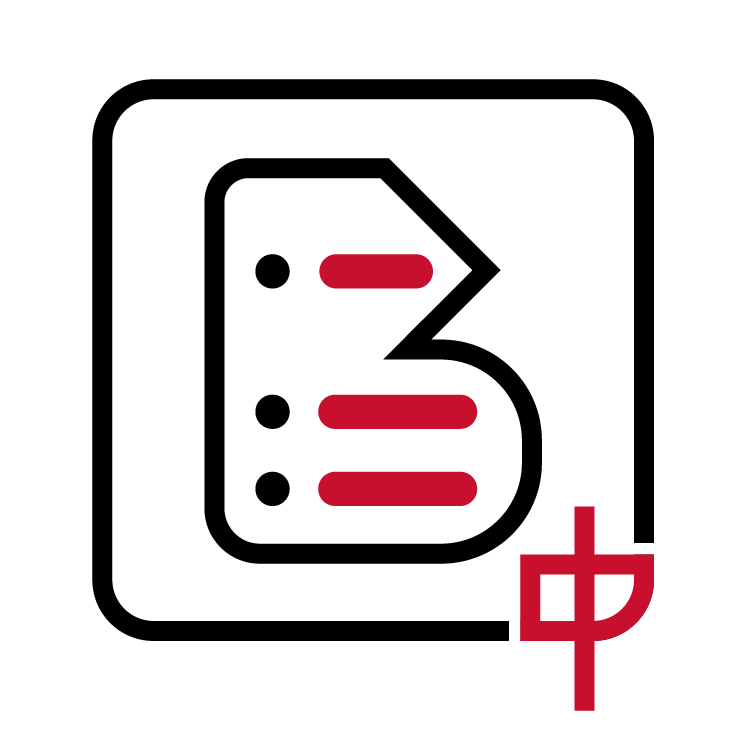 中文博客导航
中文博客导航
 萌ICP备20213456号
萌ICP备20213456号